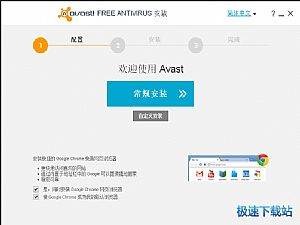免费杀毒软件Avast Free Antivirus安装教程
时间:2018-03-03 08:59:24 作者:Joe 浏览量:54
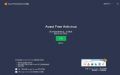
许多网友向小编反映不知道怎么下载Avast Free Antivirus?下载完成后不知道怎么安装?今天极速小编为大家提供一个安装教程,希望对大家有帮助!首先我们下载Avast Free Antivirus(下载地址:http://www.jisuxz.com/down/18797.html),下载完成后点击打开文件夹找到下载的压缩文件。
解压后双击安装文件“avast_free_antivirus_setup_offline.exe”出现安装界面:

我们进入到Avast Free Antivirus安装向导。这个向导将指引你安装Avast Free Antivirus。通过安装或使用产品,您同意其最终用户许可协议,点击[安装]就可以将Avast Free Antivirus安装到电脑上。这里有两个勾选项,在安装Avast Free Antivirus的同时是否同时安装Google Chrome并将Google Chrome设置为默认浏览器。如果不需要安装,取消勾选即可;
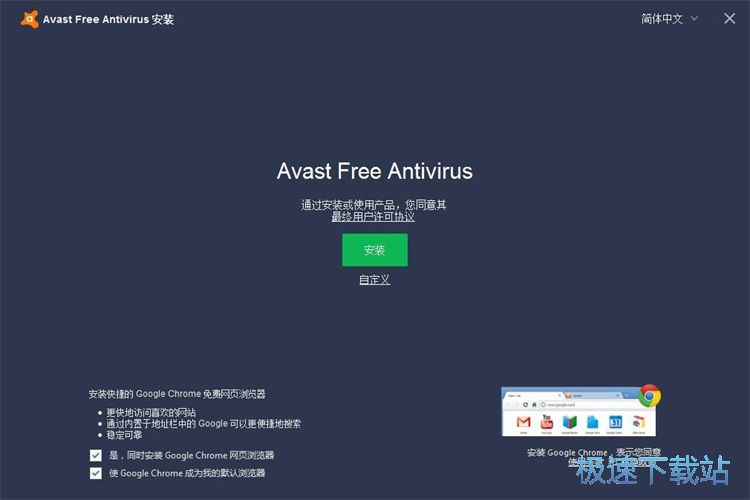
需要进行自定义安装设置的朋友,点击安装向导中的[安装]按钮下方的[自定义],进入自定义安装界面,安装向导提供了默认的安装路径C:\Program Files\AVAST Software\Avast。点击[更改]按钮就可以打开文件夹选择窗口,选择好安装路径文件夹就可以点击[确定]完成安装路径修改;
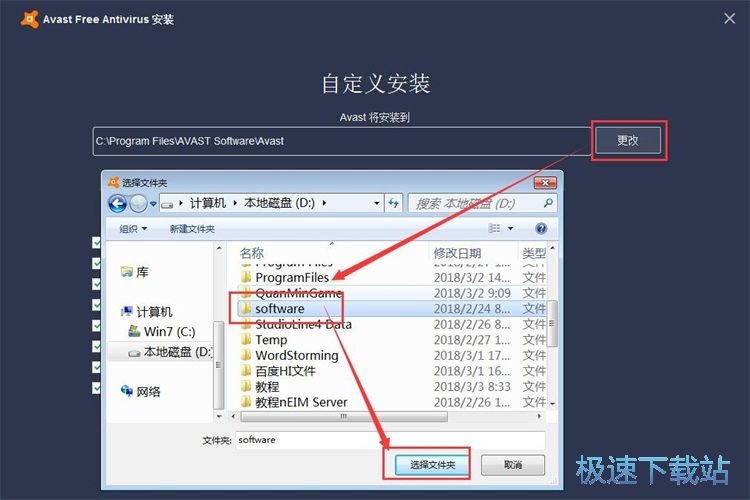
自定义安装设置界面中还可以勾选选择需要安装的安全组件。分别有文件防护、行为防护、网页防护、邮件防护、软件更新程序、浏览器清理、急救盘、Wi-Fi 检测器、安全浏览器扩展、SafePrice浏览器扩展、安全线 VPN、密码、Cleanup、游戏模式,可以取消勾选不需要使用的功能取消安装该功能;
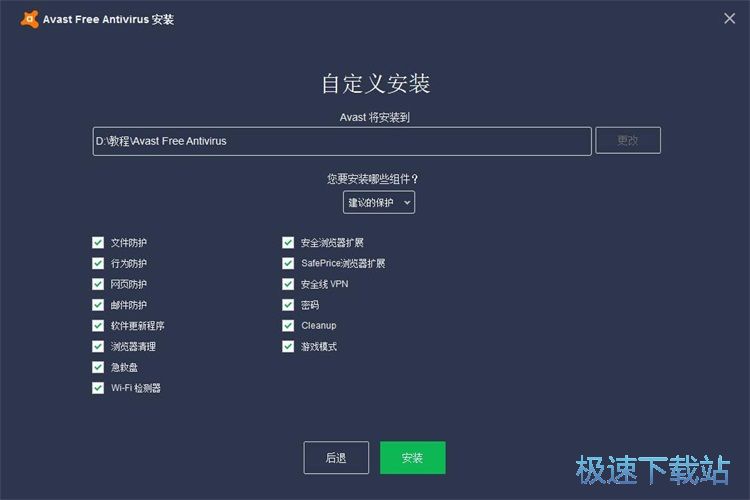
正在安装Avast Free Antivirus,安装程序正在将Avast Free Antivirus的文件安装到指定文件夹中;
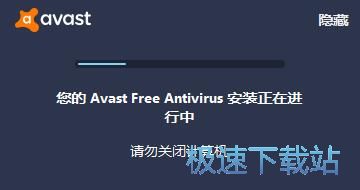
安装完成,安装程序已经成功在您的电脑上安装了Avast Free Antivirus。这是安装向导会自动退出,Avast Free Antivirus会自动在后台运行,保护你的电脑安全。

Avast Free Antivirus的安装教程就讲解到这里,希望对你们有帮助,感谢你对极速下载站的支持!
avast! Free Antivirus 19.2.4186 中文免费版
- 软件性质:国外软件
- 授权方式:共享版
- 软件语言:简体中文
- 软件大小:6438 KB
- 下载次数:1866 次
- 更新时间:2019/4/3 16:07:26
- 运行平台:WinAll...
- 软件描述:来自捷克的Avast!,已有17年的历史,它在国外市场一直处于领先地位。Avas... [立即下载]
相关资讯
相关软件
- 怎么将网易云音乐缓存转换为MP3文件?
- 比特精灵下载BT种子BT电影教程
- 土豆聊天软件Potato Chat中文设置教程
- 怎么注册Potato Chat?土豆聊天注册账号教程...
- 浮云音频降噪软件对MP3降噪处理教程
- 英雄联盟官方助手登陆失败问题解决方法
- 蜜蜂剪辑添加视频特效教程
- 比特彗星下载BT种子电影教程
- 好图看看安装与卸载
- 豪迪QQ群发器发送好友使用方法介绍
- 生意专家教你如何做好短信营销
- 怎么使用有道云笔记APP收藏网页链接?
- 怎么在有道云笔记APP中添加文字笔记
- 怎么移除手机QQ导航栏中的QQ看点按钮?
- 怎么对PDF文档添加文字水印和图片水印?
- 批量向视频添加文字水印和图片水印教程
- APE Player播放APE音乐和转换格式教程
- 360桌面助手整理桌面图标及添加待办事项教程...
- Clavier Plus设置微信电脑版快捷键教程
- 易达精细进销存新增销售记录和商品信息教程...